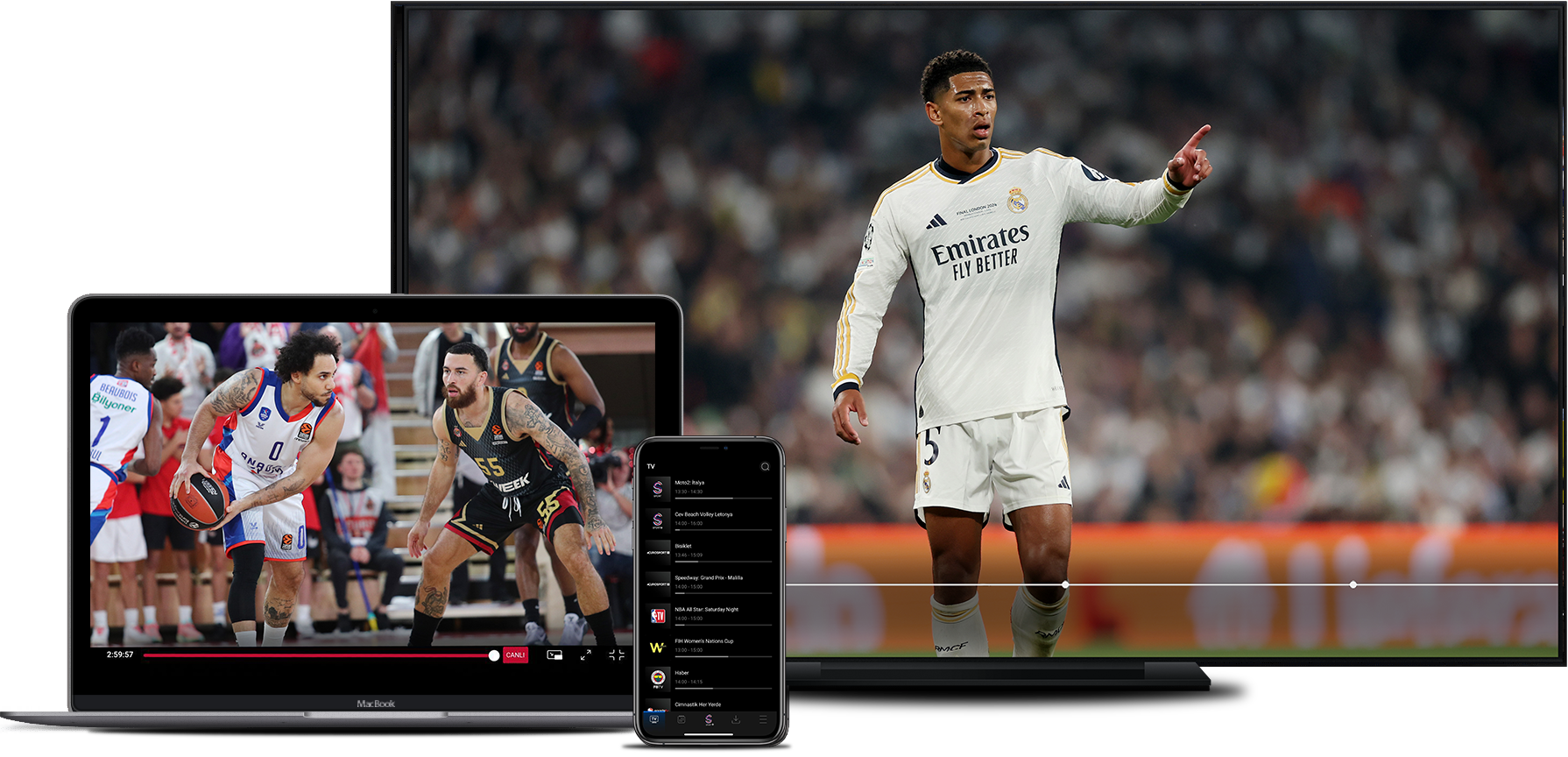Cihazlar
- Xbox Series X|S ve Xbox One cihazlarında Microsoft Store’a girin.
- ARA butonuna basıp arama kısmına S Sport Plus yazın ve gelen sonuçlar arasından S Sport Plus’ı seçin.
- S Sport Plus uygulamasının sayfasını gördüğünüzde “Yükle” butonuna basın.
- Uygulamanın yüklenme işlemi tamamlandığında S Sport Plus uygulamasını başlatın.
- S Sport Plus’a üye olurken kullandığınız e-posta adresinizi ve şifrenizi yazıp “Giriş” butonuna basarak Xbox Series X|S ve Xbox One cihazlarında hemen izlemeye başlayın.
S Sport Plus uygulamasını Android OS 7.0 ve üst sürümleri ile IOS 12.4 ve üst sürümlerine sahip tüm mobil cihazlardan, notebook, masaüstü bilgisayarlardan ve aşağıda yer alan cihazlar ile geniş ekranda izleyebilirsiniz.
- Android TV cihazları
- Apple TV cihazı
- Xbox Series X|S ve Xbox One cihazları
- Google Chromecast cihazı
- LG WebOS 3.0 ve üzeri Smart TV’ler
- Samsung Tizen 3.0 üretim yılı (2017-2018-2019-2020-2021-2022-2023 ) olan Smart TV’ler
- Arçelik – Grundig – Beko (2019 ve sonrası üretilen Smart TV’ler)
- Philips Android Smart TV
- Sony Android Smart TV
- Toshiba Android Smart TV
- Vestel Android… Daha Fazla Göster
Bilgisayarınızı HDMI, DVI ya da VGA bağlantıları yoluyla, LCD, Plazma ve LED gibi yeni nesil televizyonlara bağlayıp, yayınları geniş ekranda izleyebilirsiniz. HDMI ve DVI bağlantılarında elde edeceğiniz görüntü kalitesi VGA bağlantısına göre daha iyidir.
S Sport Plus uygulamasını Apple TV’nize aşağıdaki şekilde yükleyebilirsiniz.
- Ana sayfa ekranından App Store öğesini seçin.
- App Store’da uygulamamızı bulmak için S Sport Plus yazarak arayın, daha sonra yüklemeyi başlatmak için İndir öğesini seçin.
- Yüklemeden sonra S Sport Plus uygulaması ana ekranda görünecektir.
S Sport Plus’ı LG WebOS 3.0 ve üzeri Smart TV’lerde izleme keyfinin tadını çıkarabilirsiniz.
S Sport Plus uygulamasını Smart TV’nizde kullanmak için lütfen aşağıdaki adımları izleyin;
1.Televizyonunuzun uygulama mağazasını açın.
2. Arama kısmına S Sport Plus yazın ve gelen sonuçlar arasından S Sport Plus’ı seçin.
3. S Sport Plus uygulamasının sayfasını gördüğünüzde “Yükle” butonuna basın.
Uygulamanın yüklenme işlemi tamamlandığında S Sport Plus uygulamasını başlatın ve S Sport Plus’a üye olurken kullandığınız eposta adresinizi ve şifrenizi yazıp “Giriş” butonuna basarak LG Smart TV’nizde S Sport Plus keyfini yaşamaya başlayabilirsiniz.
Daha Fazla GösterAşağıda yer alan cihazlar ile S Sport Plus’ı geniş ekranda izleyebilirsiniz.
- Android TV
- Apple TV cihazı
- Google Chromecast cihazı
- LG WebOS 3.0 ve üzeri Smart TV’ler
- Samsung Tizen 3.0 (2017 yılı ve üzeri üretim) Smart TV’ler
- Vestel ve Regal (2018 yılı ve üzeri üretim) Smart TV’ler
- Arçelik – Grundig – Beko (2019 ve sonrası üretilen Smart TV’ler)
- Vestel Android Smart TV
- Philips Android Smart TV
- Sony Android Smart TV
- Toshiba Android Smart TV
- Xiaomi Mi Box ve Mi Stick cihazı
- Xbox Series X|S ve Xbox One cihazları
Ayrıca HDMI… Daha Fazla Göster
S Sport Plus’ı Samsung marka akıllı televizyonunuzda (Tizen 3.0 ve üzeri modellerde) kullanabilir, geniş ekranda izleme keyfinin tadını çıkarabilirsiniz.
S Sport Plus uygulamasını Smart TV’nizde kullanmak için lütfen aşağıdaki adımları izleyebilirsiniz.
- Televizyonunuzun uygulama mağazasını açın.
- Arama kısmına S Sport Plus yazın ve gelen sonuçlar arasından S Sport Plus’ı seçin.
- S Sport Plus uygulamasının sayfasını gördüğünüzde “Yükle” butonuna basın.
Uygulamanın yüklenme işlemi tamamlandığında S Sport Plus uygulamasını başlatın ve S Sport Plus’a üye olurken kullandığınız eposta adresinizi ve şifrenizi yazıp “Giriş” butonuna basarak Samsung Smart TV’nizde S Sport Plus keyfini yaşamaya başlayabilirsiniz.
S Sport Plus uygulamasını indirebileceğiniz… Daha Fazla Göster
- Televizyonunuz internete bağlı olmalı. Kumandadan “menü” tuşuna basın.
- “Uygulamalarım” menüsüne girin. Listedeki App Store uygulamasını seçin.
- Ara sekmesine gelip S Sport Plus yazın çıkan arama sonuçlarından S Sport Plus’ı seçip yükleyin.
- Uygulamanın yüklenme işlemi tamamlandığında S Sport Plus uygulamasını başlatın.
- S Sport Plus’a üye olurken kullandığınız e-posta adresinizi ve şifrenizi yazıp “Giriş” butonuna basarak… Daha Fazla Göster
- TV’nizin kumandasından @ düğmesine bastığınızda uygulama portalı görüntülenecektir.
- Açılan ekranda sağ üst tarafta “Tüm Uygulamalar” seçili iken arama alanına S Sport Plus yazıp uygulamamıza ulaşabilirsiniz.
- S Sport Plus uygulaması seçili iken kumandadan FAV tuşuna basarak uygulamamızı favorilerinize ekleyebilirsiniz.
- Uygulamamızı açtıktan sonra S Sport Plus’a üye olurken kullandığınız e-posta adresinizi ve şifrenizi yazıp “Giriş Yap” butonuna basarak Sport Plus keyfini yaşamaya başlayabilirsiniz.
S Sport Plus uygulamasını kullanabileceğiniz Arçelik/Beko/Grundig/Altus Smart TV modellerine aşağıdaki linklerden ulaşabilirsiniz.
Daha Fazla Göster- S Sport Plus Ticari Üyelik Fiyatı nedir?
- 444 5 546 numaradan arandım bu numara sizin mi?
- S Sport Plus’ta hangi TV kanallarının yayınlarını izleyebilirim?
- İndir İzle özelliği nedir ve nasıl kullanılır?
- Hesap bilgilerimi nasıl silerim?
- Kart bilgilerimi nasıl silerim?
- İptal talebim varken, yeni bir kampanyadan faydalanabilir miyim?
- Xbox Series X|S ve Xbox One Cihazlarında S Sport Plus Nasıl İzlenirim?
- Sorun yaşadığımda size nasıl ulaşabilirim?
- Yayınlanan içeriklere ne kadar süre ile serviste ulaşabilirim?